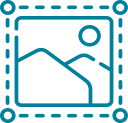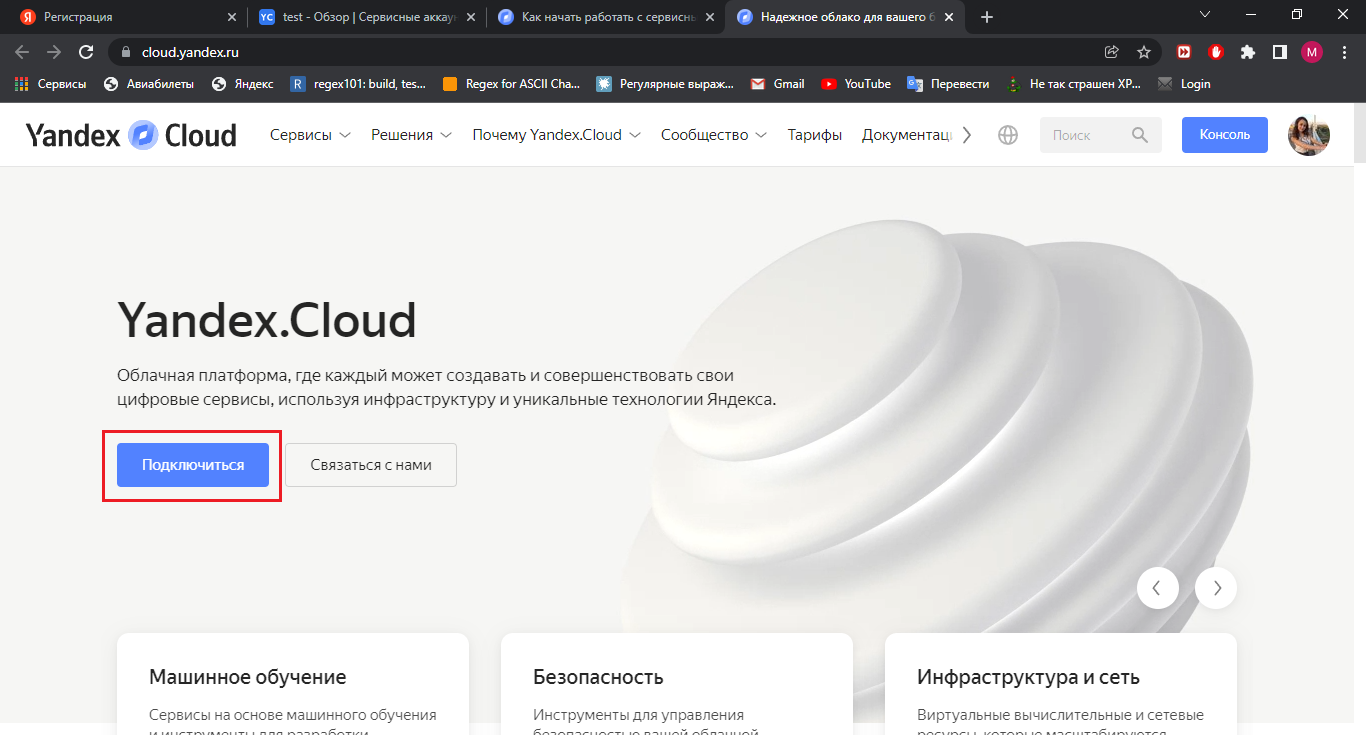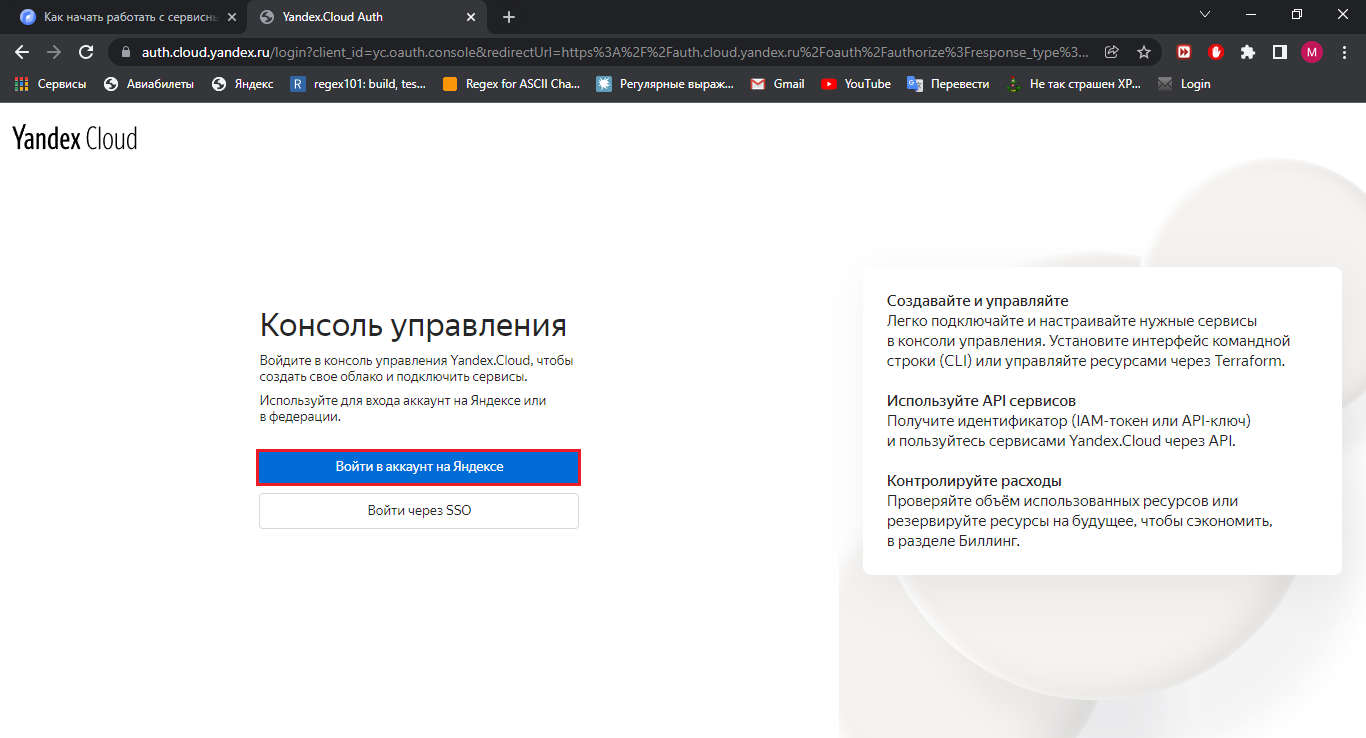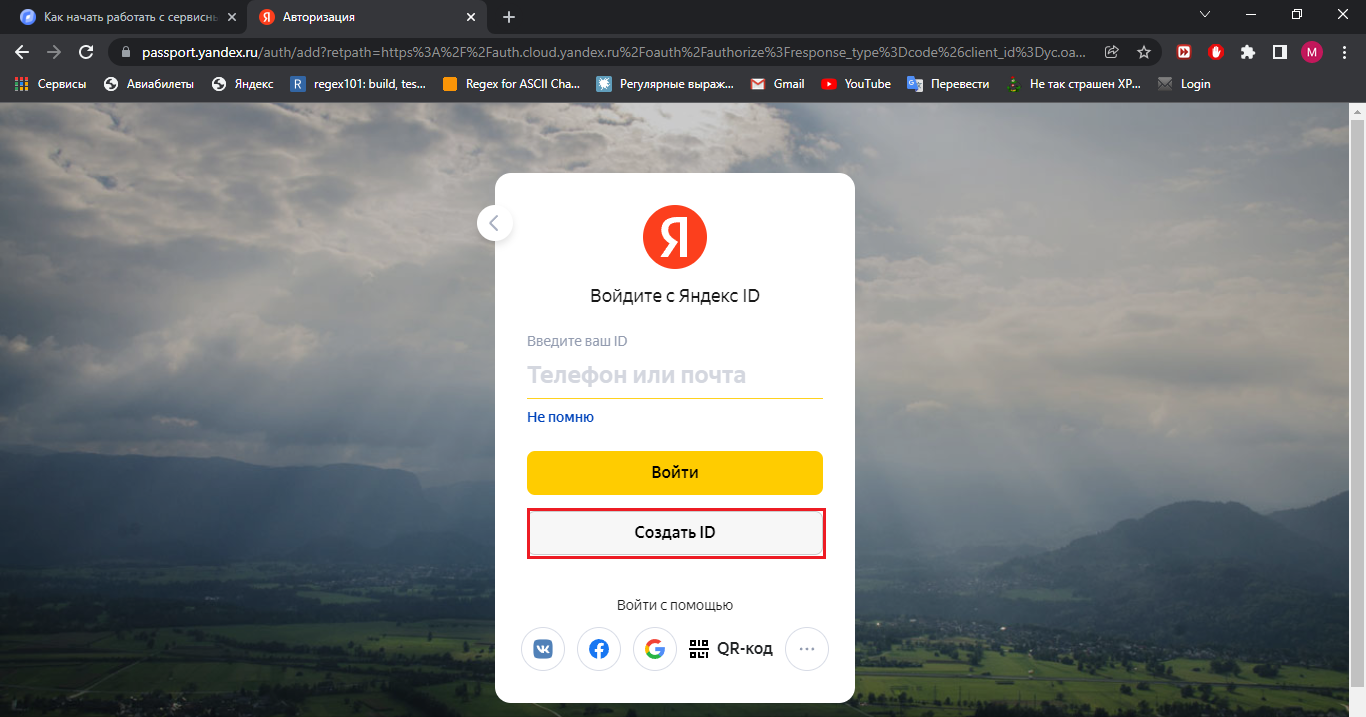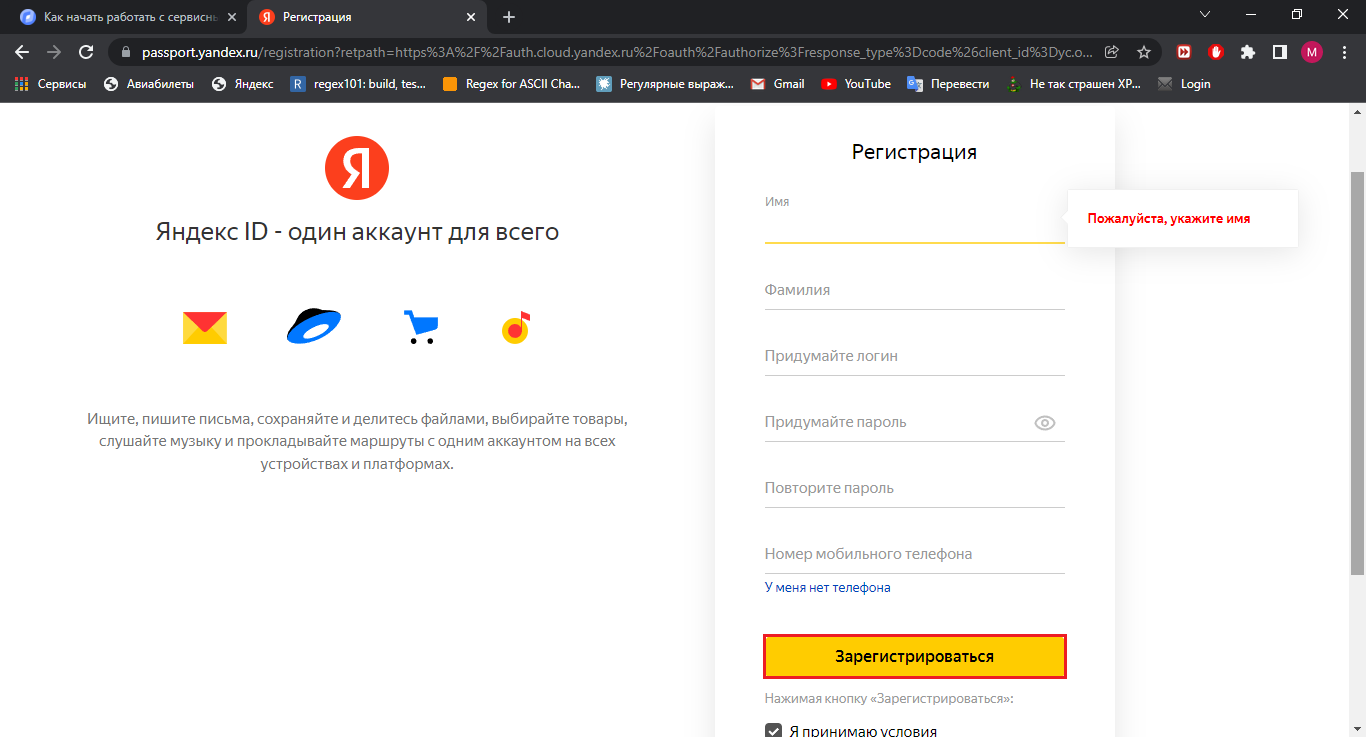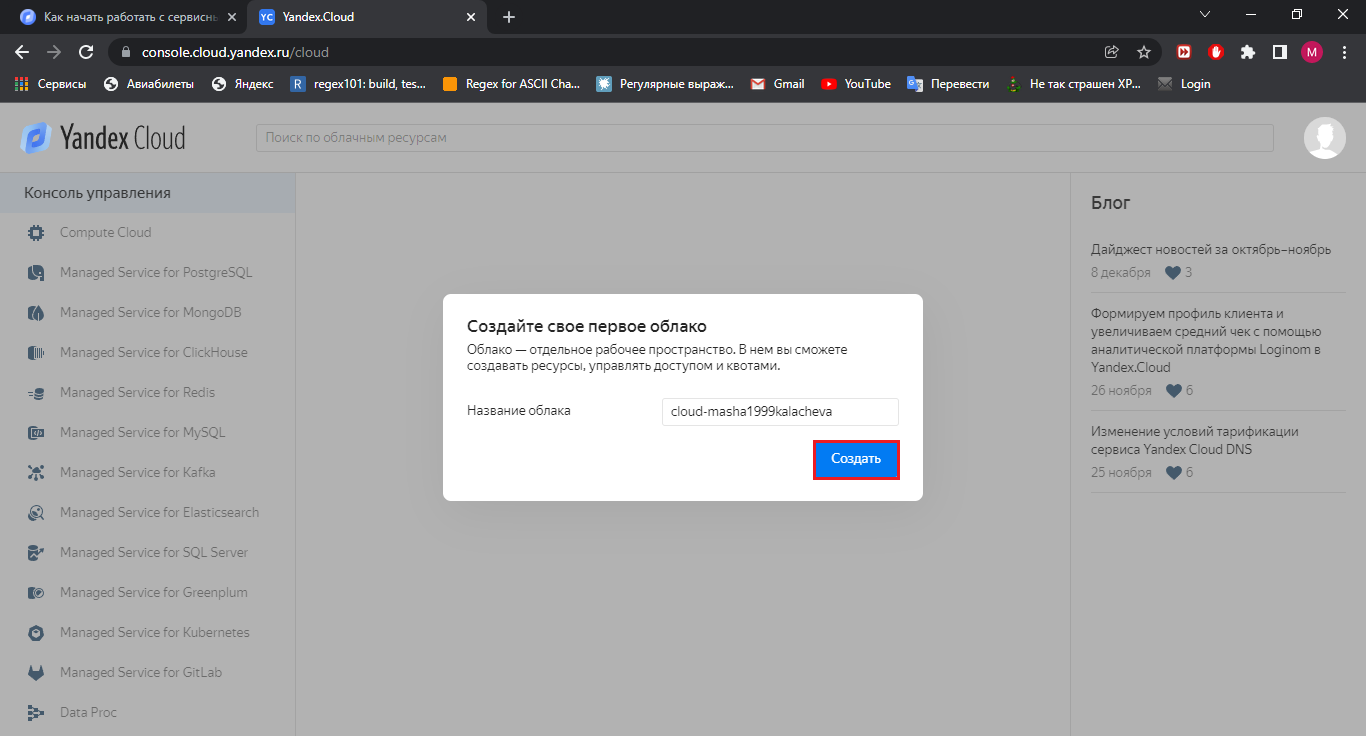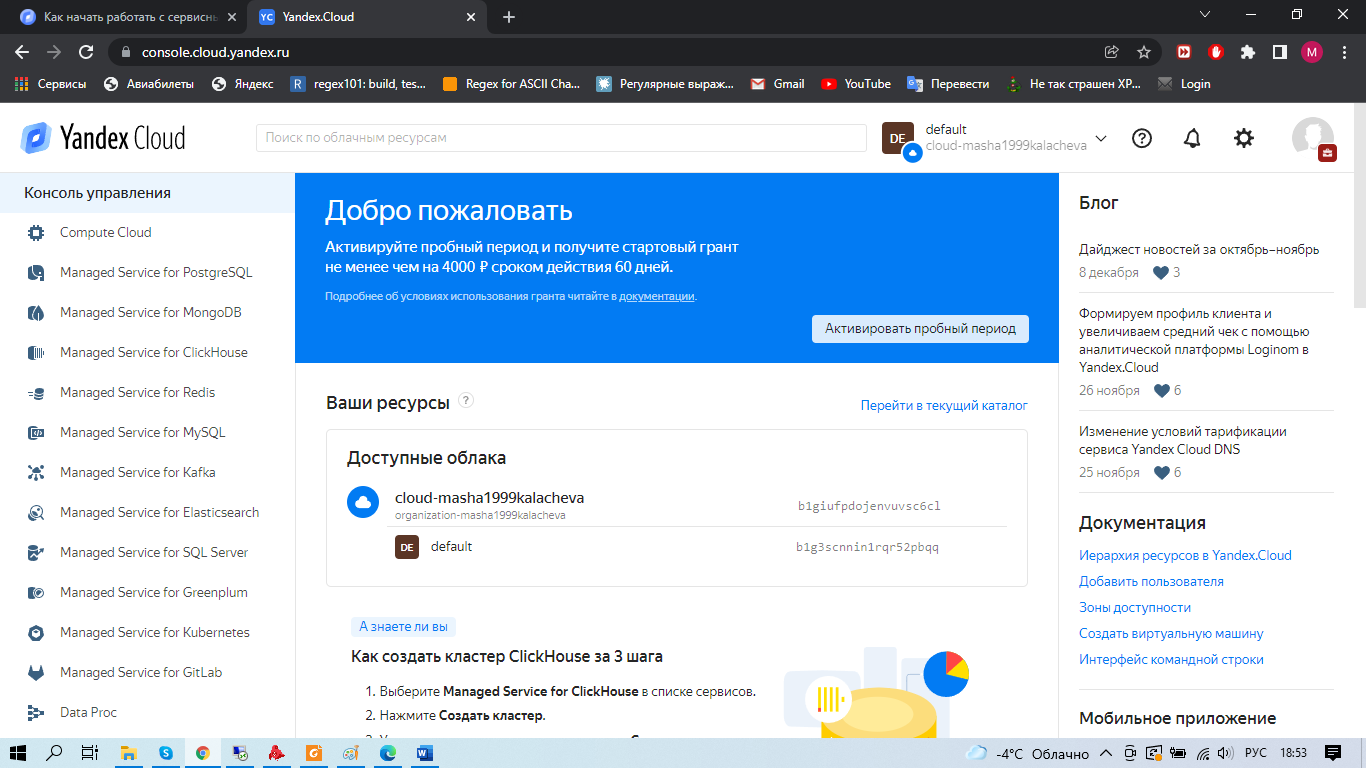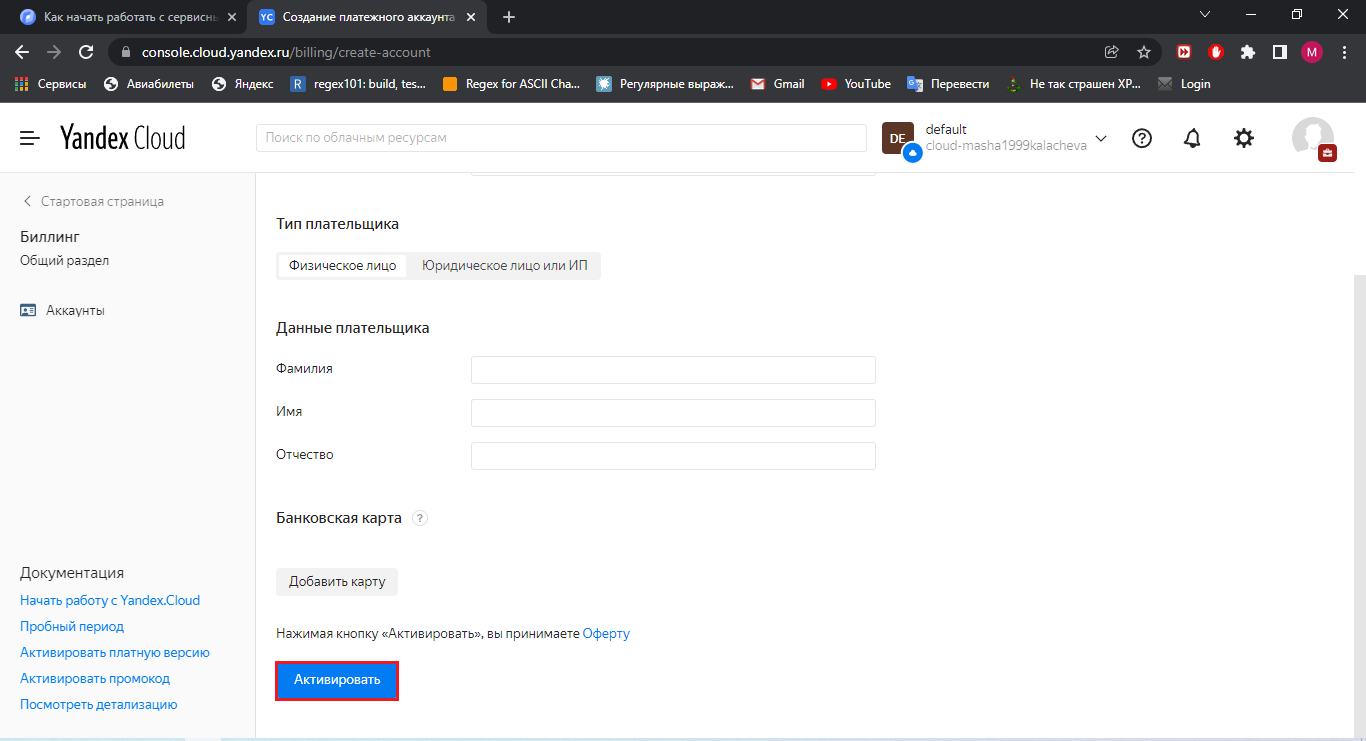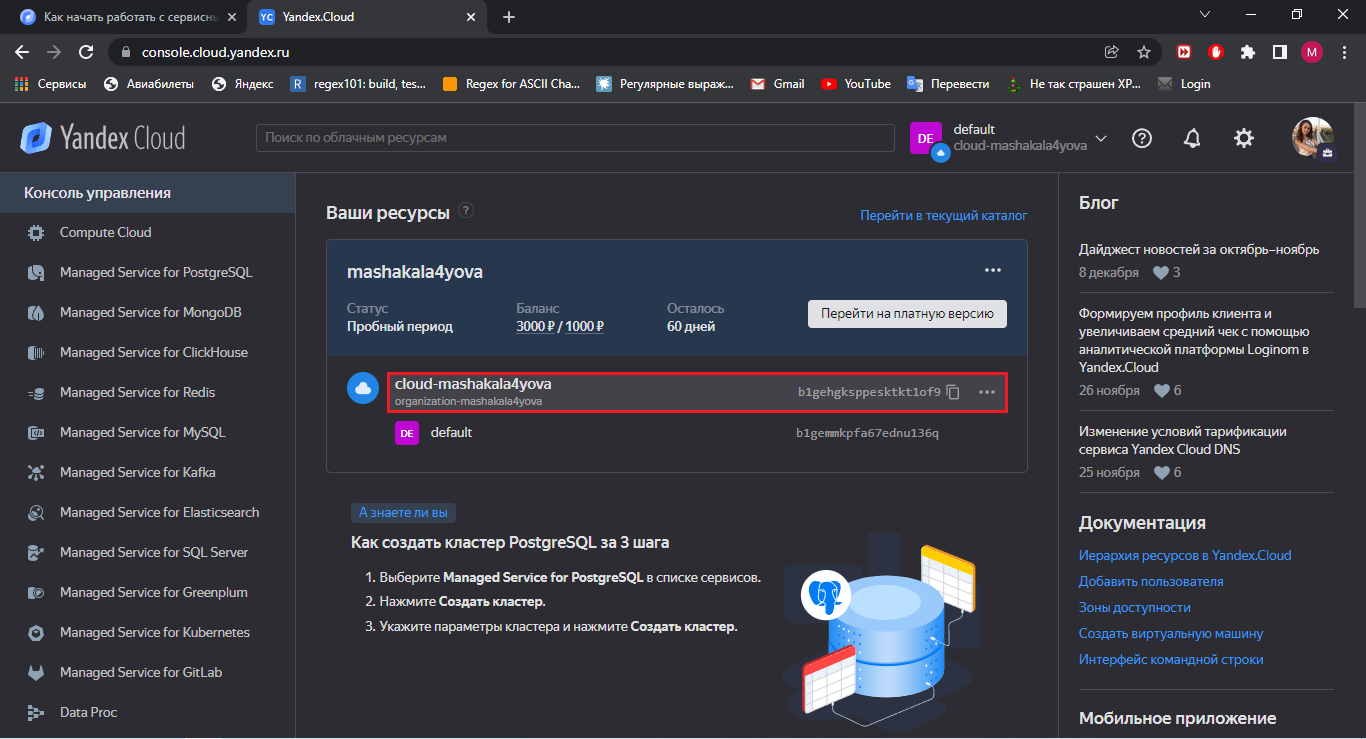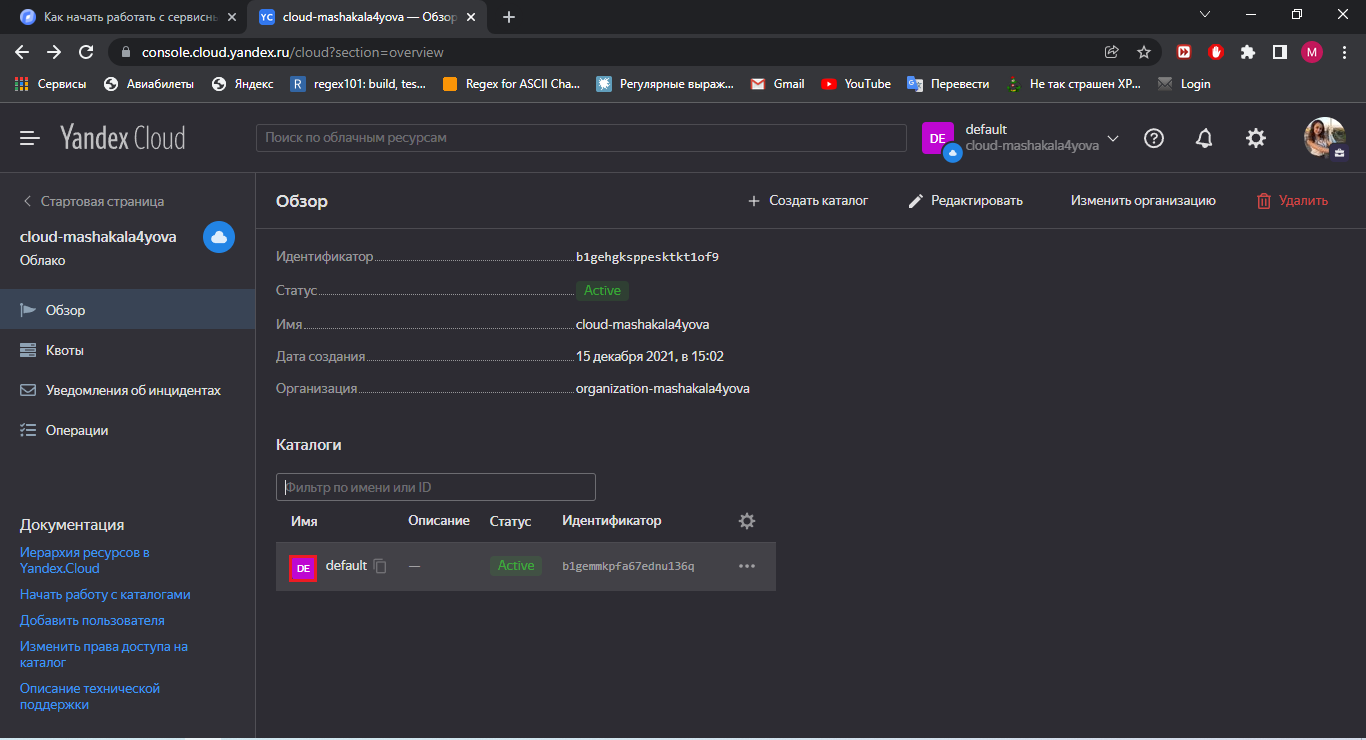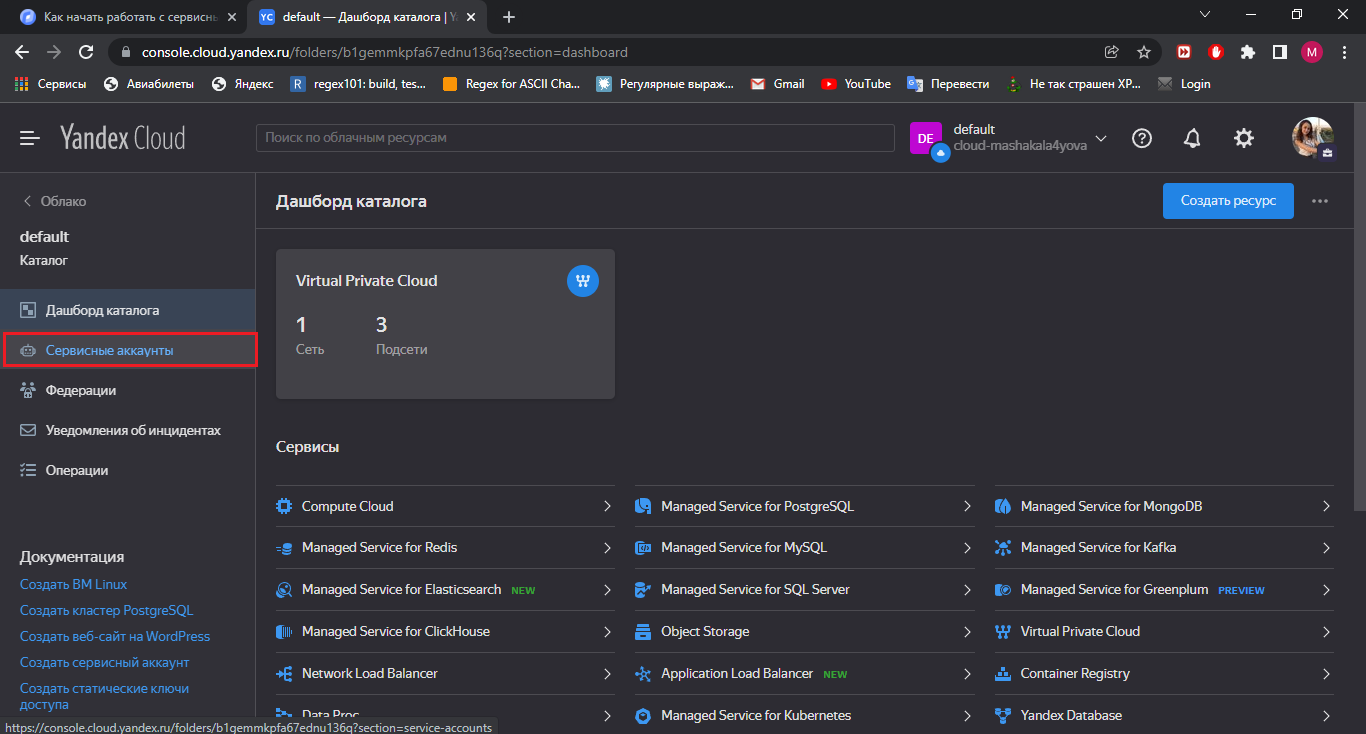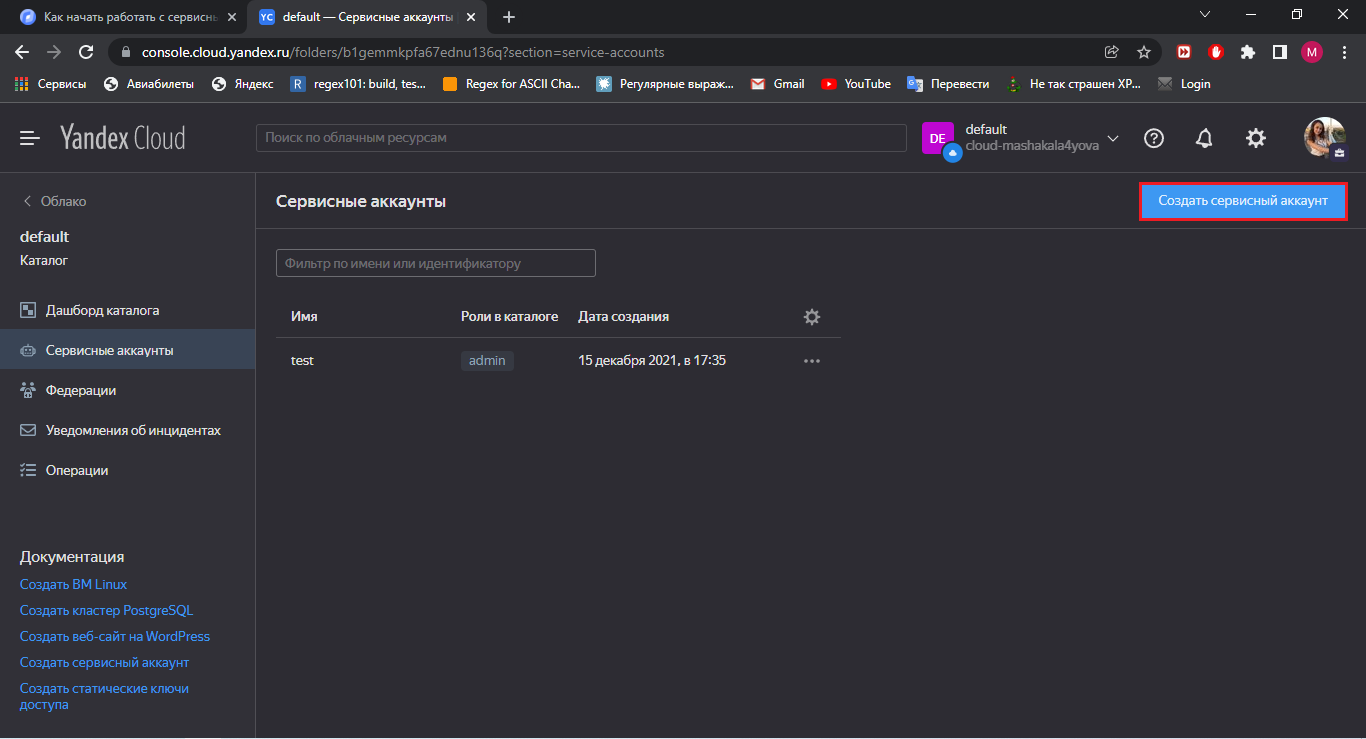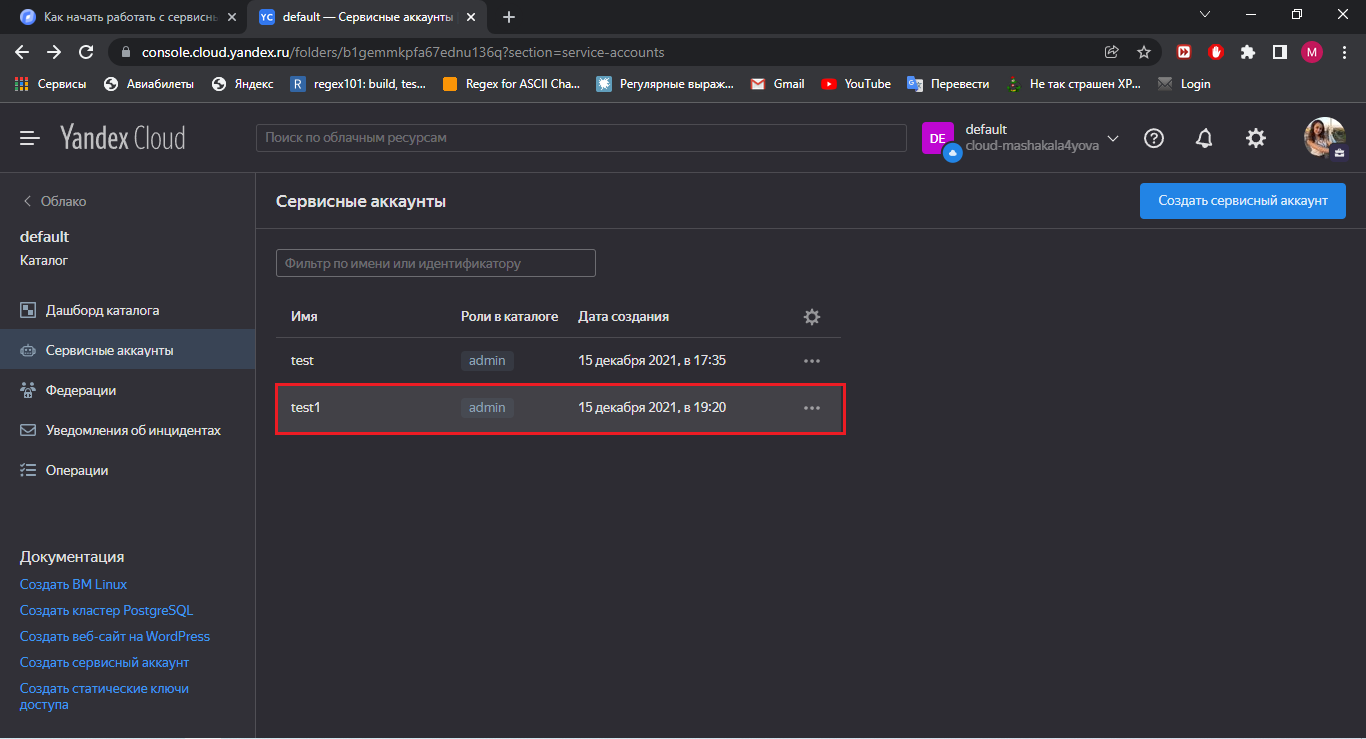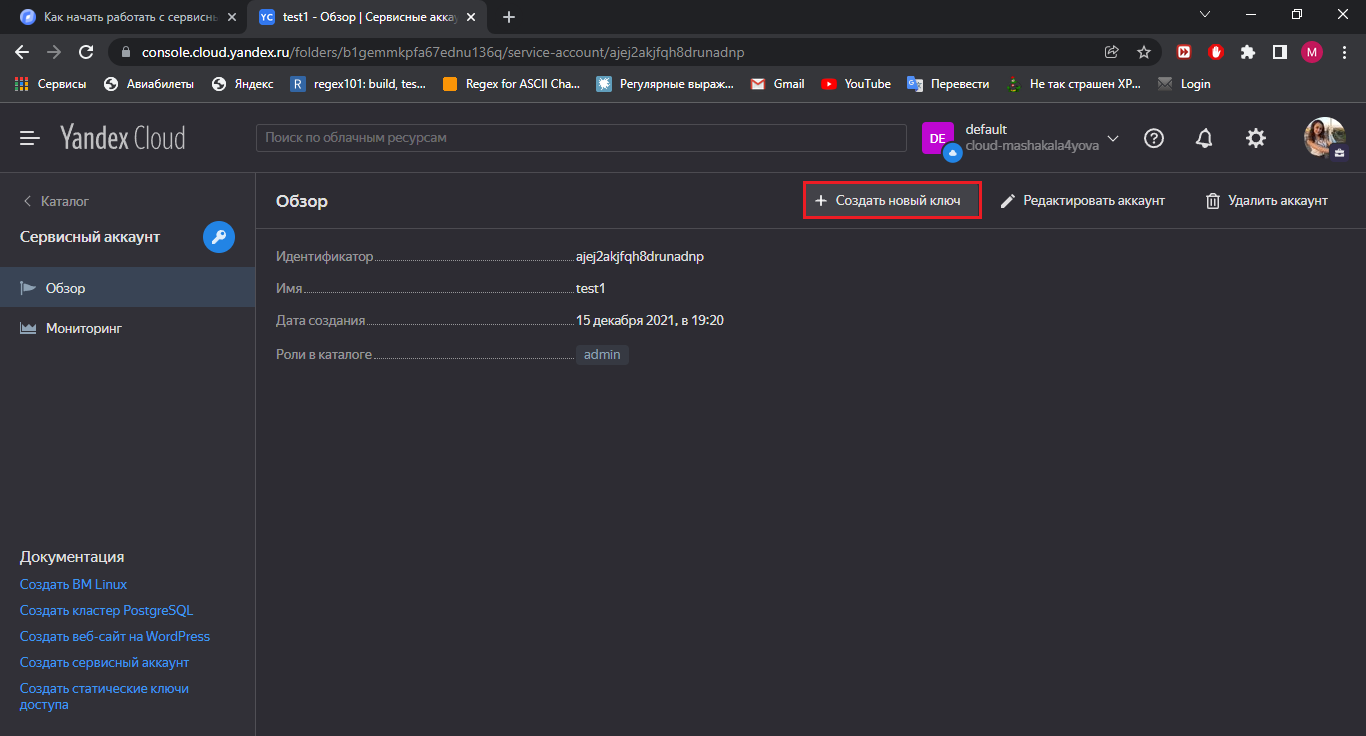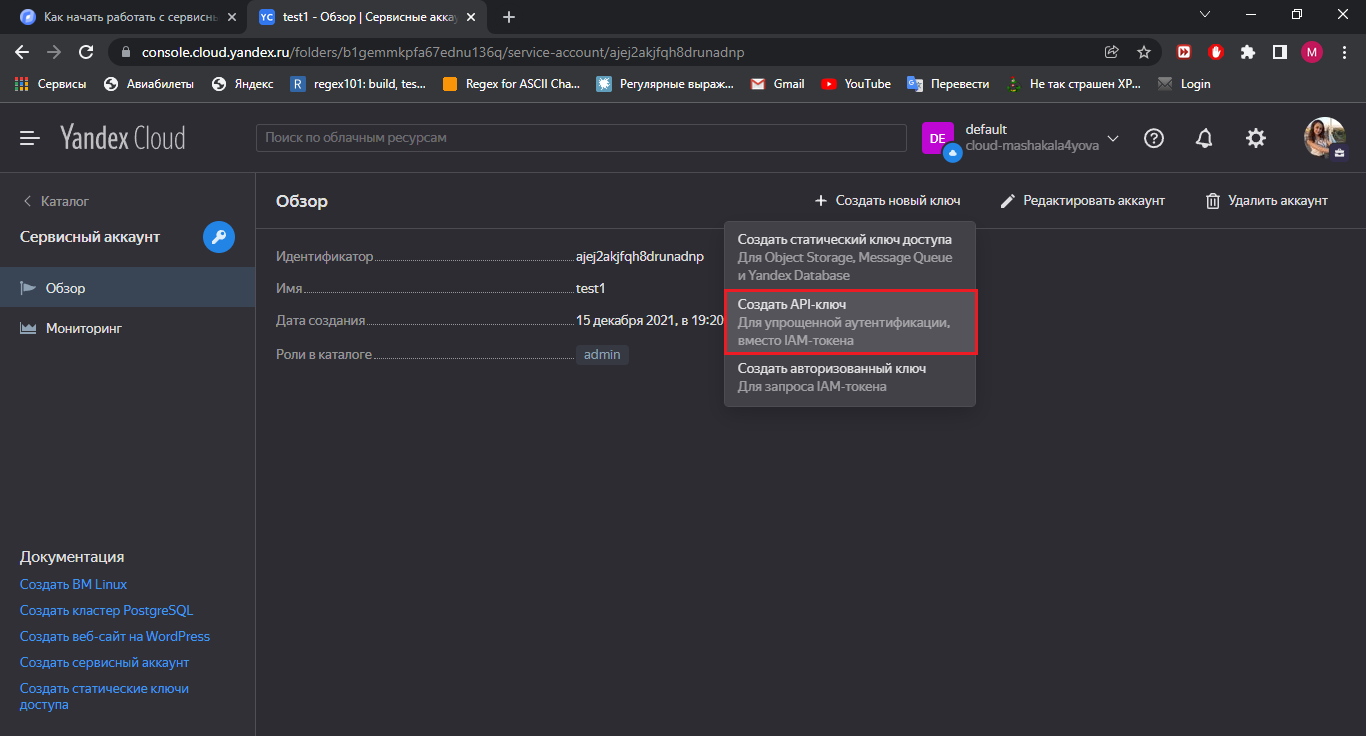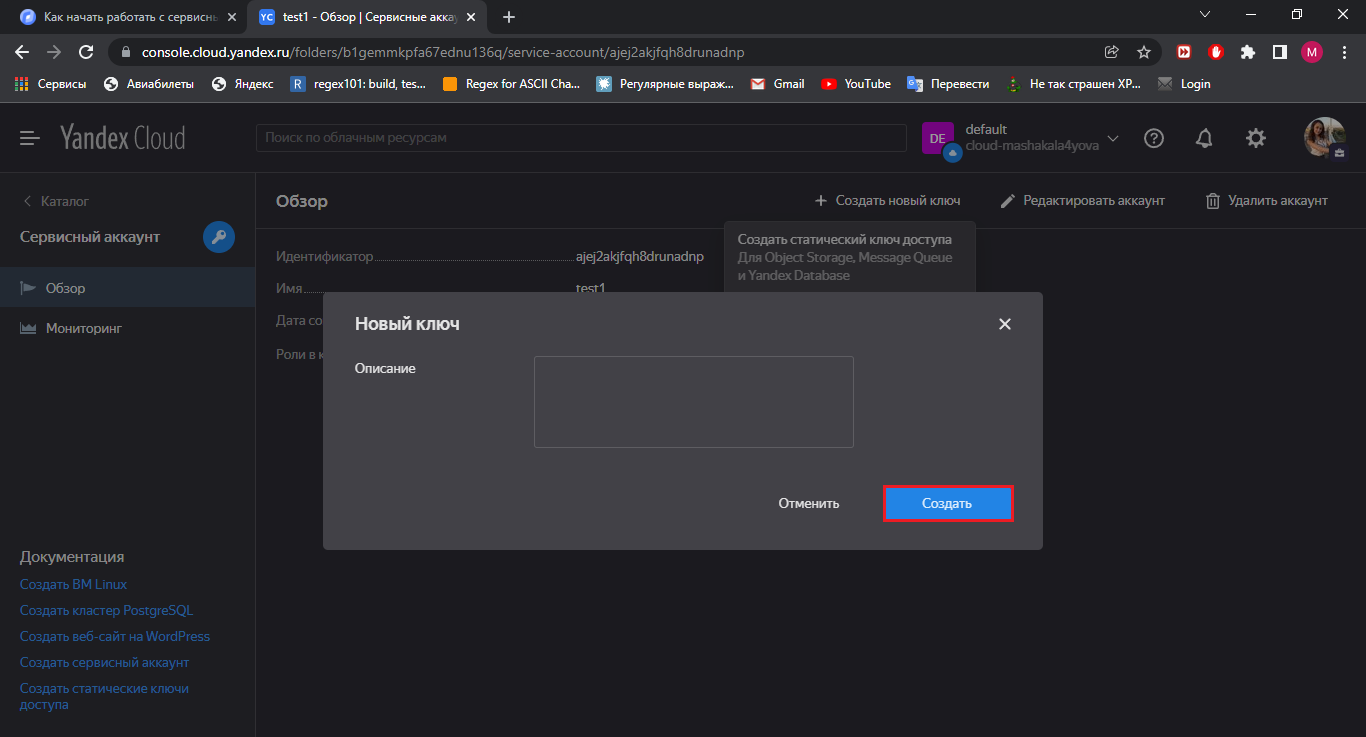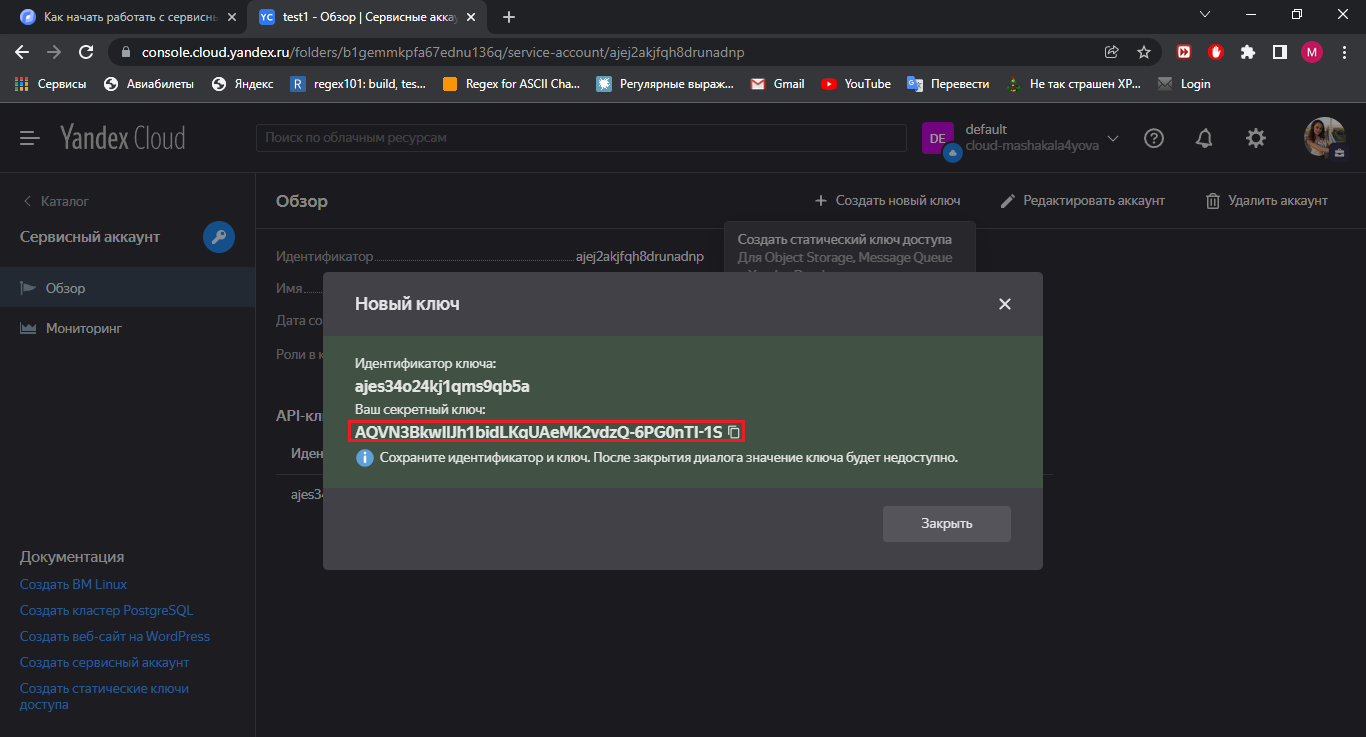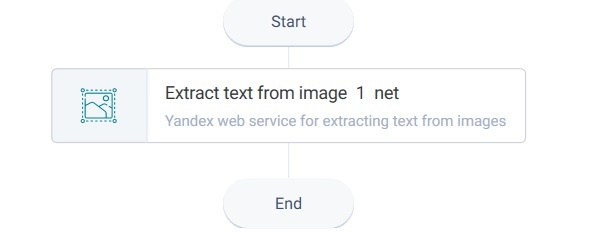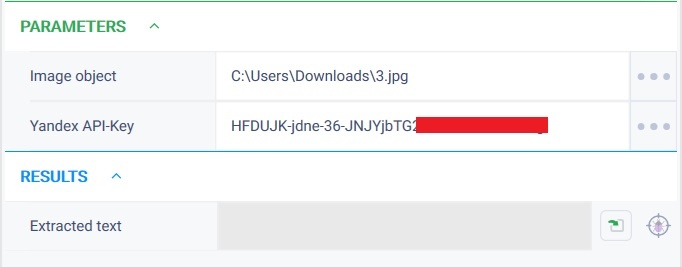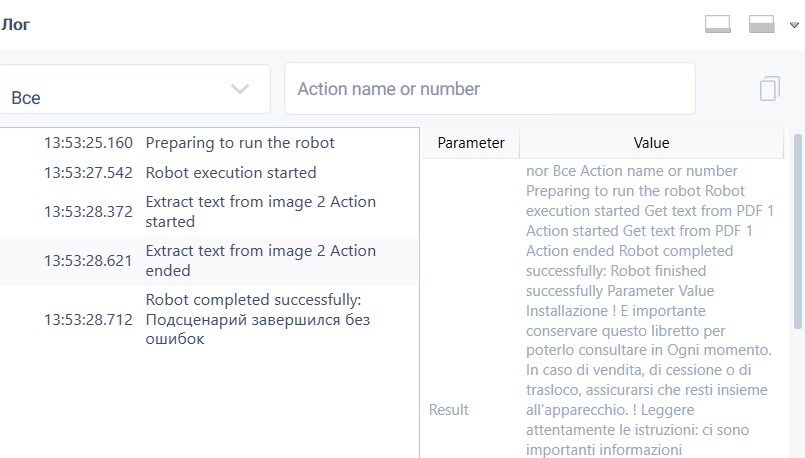Извлечение текста из изображения Версия 3 (Net)
Описание
Извлечение текста из изображения.
Иконка
Параметры
Входные параметры
Объект изображения Изображение, из которого будет извлекаться текст.
Yandex API-ключ Ключ авторизации в API Яндекс.Облака
Выходные параметры
Извлеченный текст Строковая переменная, содержащая извлеченный текст в виде конкатенация через пробел слов, найденных на изображении.
Настройки
| Свойство | Англ. наименование | Описание | Тип | Пример заполнения | Обязательность заполнения поля |
|---|---|---|---|---|---|
| Параметры | |||||
| Объект изображения | Image object | Требования к изображению: | Изображение | C:\Users\Документ\1.jpg | Да |
Yandex API-ключ | Yandex API-Key | Ключ авторизации в API Яндекс.Облака | Строка | Да | |
| Результаты | |||||
| Извлеченный текст | Extracted text | Строковая переменная, содержащая извлеченный текст в виде конкатенация через пробел слов, найденных на изображении. | Строка | ||
Особые условия использования
Описание того, что такое ключ авторизации, находится по адресу: https://cloud.yandex.ru/docs/iam/concepts/authorization/api-key
Для получения этого ключа нужно выполнить следующие действия:
- Перейти на сайт Yandex.Cloud по ссылке https://cloud.yandex.ru/
- Кликнуть по кнопке «Подключиться».
- Кликнуть по кнопке «Войти в аккаунт на Яндексе».
- Выполнить вход, заполнив необходимые поля и нажав на кнопку «Войти». Или зарегистрироваться и нажать на кнопку «Создать ID»
- Авторизоваться, заполнив все поля.
- Кликнуть по кнопке «Создать».
- Кликнуть по кнопке «Активировать пробный период».
- Заполнить все поля и кликнуть по кнопке «Активировать».
- Нажать на строку с именем каталога, в котором нужно создать сервисный аккаунт.
- Кликнуть по имени.
- Выбрать вкладку «Сервисные аккаунты».
- Нажать кнопку «Создать сервисный аккаунт».
- Ввести имя сервисного аккаунта, нажать на кнопку «Добавить роль» и выбрать роль, например admin. Кликнуть по кнопке «Создать»
- Кликнуть по созданному аккаунту.
- Кликнуть по кнопке «Создать новый ключ».
- Выбрать из списка «Создать API-ключ».
- Кликнуть по кнопке «Создать».
- Копировать секретный ключ.
- Вставить скопированный ключ в параметр «Yandex API-ключ»
Пример использования
Задача
Извлечь текст с изображения.
Решение
Воспользоваться действием "Извлечение теста с изображения".
Реализация
- Перенести действие "Извлечение теста с изображения" на рабочую область.
- Настроить параметры действия. В параметре Yandex API-ключ указать ключ, полученный на сайте https://cloud.yandex.ru/ (порядок действий по получению ключа указан в разделе "Особые условия использования").
- Нажать на кнопку "Старт" в верхней панели.
Результат
Программный робот отработал успешно. Текст извлечен с изображения.